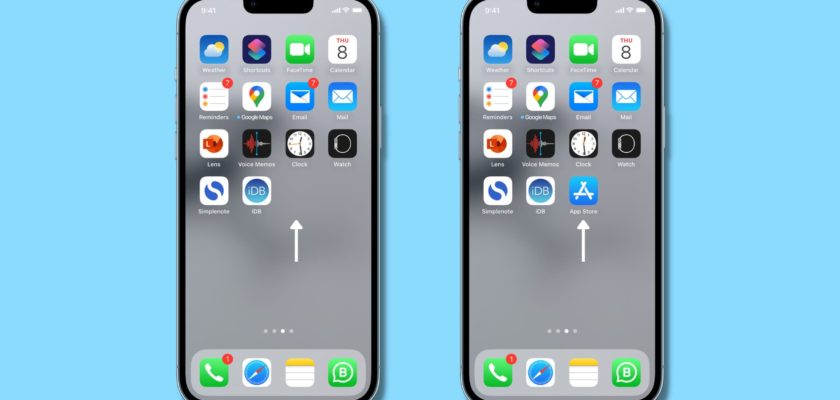App Store to jedna z aplikacji, której nie można usunąć z aplikacji ekranu głównego na iPhonie, ale możesz ją utracić z tego czy innego powodu, więc co robisz, aby ją przywrócić? W tym artykule wyjaśniamy wszystkie możliwe sposoby odzyskania aplikacji App Store, a także możesz użyć tej samej metody, aby zablokować i ukryć aplikację na urządzeniu swoich dzieci.
Powody usunięcia sklepu z aplikacjami z iPhone'a?
Niektórzy mogą pomyśleć, że aplikacja została usunięta przez pomyłkę. Ale jak wspomniano powyżej, aplikacja App Store jest istotną częścią systemu iOS i nie ma możliwości jej ręcznego usunięcia.
Aplikacja może być tylko ograniczona, więc myślisz, że została usunięta z iPhone'a lub ikona aplikacji mogła zostać usunięta tylko z ekranu głównego.
Jak otworzyć utracony sklep z aplikacjami i przywrócić go na ekranie głównym iPhone'a
Oto wszystkie rozwiązania umożliwiające przywrócenie ikony sklepu z aplikacjami na iPhonie lub iPadzie.
Odblokuj App Store w ustawieniach iPhone'a
Dzięki funkcji Czas przed ekranem możesz ograniczyć aplikacje do odpowiedniej dla wieku kategorii „4+, 9+, 12+, 17+”, a nawet zablokować instalację wszystkich nowych aplikacji.
Gdy zdecydujesz się zablokować pobieranie nowych aplikacji, iOS automatycznie usunie aplikację App Store z dowolnego miejsca. W rezultacie nie możesz go ponownie użyć, a nawet przywołać za pomocą Siri, i nie znajdziesz go nigdzie na ekranie głównym, w Bibliotece aplikacji, w wyszukiwarce ani nigdzie indziej, dopóki nie zainstalujesz ponownie aplikacji.
Oto jak przywrócić App Store na iPhonie:
◉ Otwórz Ustawienia i stuknij Czas przed ekranem.
◉ Kliknij Ograniczenia treści i prywatności.
◉ Wybierz Zakupy w iTunes i App Store i wprowadź hasło Czasu przed ekranem, jeśli zostaniesz o to poproszony.
◉ Stuknij w Instaluj aplikacje i wybierz Zezwalaj.
◉ Dzięki temu ponownie zobaczysz ikonę App Store na ekranie głównym. Jeśli nie możesz go znaleźć, wyszukaj go w wyszukiwarce Spotlight.
Ogłoszenie: Jeśli widzisz, że Czas przed ekranem nie jest włączony od początku, oznacza to, że Ograniczenia czasu przed ekranem nie są włączone i możesz pominąć wszystkie powyższe kroki. Podobnie możesz pominąć pozostałe kroki, jeśli Ograniczenia treści i prywatności nie są włączone.
Czy App Store wyświetla ikonę przestoju?
Rodzic może również ograniczać aplikacje i ograniczać ich używanie przez ograniczony czas. Przeważnie rodzice stosują limity aplikacji dla aplikacji komunikacyjnych i aplikacji multimedialnych, takich jak WhatsApp, YouTube, Snapchat, Facebook itp. Ale jeśli zdecydują się ograniczyć wszystkie aplikacje, obejmie to również App Store, więc nie będziesz mógł pobierać ani aktualizować aplikacje. W takim przypadku zobaczysz małą ikonę klepsydry obok App Store, a po otwarciu aplikacji zobaczysz Limit czasu.
Jeśli widzisz ikonę klepsydry, aplikacja jest zablokowana do północy, 12:XNUMX. Możesz dotknąć Poproś o więcej czasu lub jeśli znasz hasło Czasu przed ekranem i robić, co chcesz.
Ogłoszenie: Kod Czasu przed ekranem lub czas korzystania z urządzenia różni się od kodu iPhone'a.
Aby trwale usunąć limit aplikacji, przejdź do opcji Ustawienia > Czas przed ekranem > Limity aplikacji i wyłącz je lub przesuń palcem w lewo w App Store i usuń.
Użyj wyszukiwania Spotlight, aby przywrócić App Store
Możesz znaleźć i odzyskać utracony App Store, po prostu go wyszukując. Możesz go włączyć i używać lub dodać do ekranu głównego. Oto jak:
◉ Na ekranie głównym przesuń palcem w dół, aby otworzyć wyszukiwanie Spotlight.
◉ Wpisz App Store.
◉ W wynikach wyszukiwania dotknij aplikacji App Store, aby ją otworzyć.
◉ Lub dotknij i przeciągnij w dół ikonę aplikacji App Store na ekranie głównym, aby ją do niej dodać.
Znajdź App Store w Bibliotece aplikacji
Możesz także znaleźć App Store w Bibliotece aplikacji, przesuwając palcem w lewo do ostatniej strony na ekranie głównym, w folderze Widżety.
Możesz też przewinąć ekran Biblioteki aplikacji w dół, aby zobaczyć wszystkie aplikacje w kolejności alfabetycznej. A ponieważ App Store zaczyna się na literę A, będzie na samej górze.
Możesz dotknąć i przeciągnąć ikonę aplikacji w lewo, aby dodać ją do ekranu głównego.
Po zastosowaniu powyższych rozwiązań powinieneś przywrócić App Store na swoim iPhonie. Jeśli go nie znajdziesz, wykonaj następujące czynności:
◉ Uruchom ponownie iPhone'a.
◉ Zaktualizuj iPhone'a poprzez Ustawienia > Ogólne > Aktualizacja oprogramowania.
◉ Zresetuj układ aplikacji na ekranie głównym, co spowoduje reorganizację wszystkich aplikacji na ekranie głównym w domyślnej kolejności, a sklep z aplikacjami będzie na pierwszej stronie głównej.
◉ Jeśli żaden z poprzednich kroków nie zadziałał, przywróć iPhone'a za pomocą komputera lub Maca.
Źródło: